Continuez à lire pendant que cet article vous guide sur les étapes à suivre pour installer PostgresML sur Ubuntu 22. Nous verrons les étapes pour installer PostgreSQL, Docker et PostgresML. Commençons!
Comprendre PostgresML
PostgresML est défini comme une option fiable pour créer des applications d'IA interactives. Il fonctionne comme une base de données d'applications d'IA open source. Il utilise SQL avec des algorithmes d'apprentissage automatique avancés dotés de modèles pré-entraînés pour créer des solutions interactives et évolutives basées sur l'IA.
PostgresML met à l'échelle le Postgres existant avec LLMS, l'apprentissage automatique, les opérations vectorielles, etc., pour permettre aux utilisateurs de maximiser son potentiel. En outre, toutes ses intégrations se déroulent de manière transparente dans un espace de mémoire partagé, éliminant les cas de duplication de données, les limites des processus, les appels réseau et toute complexité. De cette façon, l’application créée devient évolutive, fiable, simple et rapide.
Avec PostgresML, vous n'avez besoin que de quelques étapes clés pour atteindre votre objectif. Tout d’abord, installez-le et préparez-vous à commencer. Ensuite, entraînez votre modèle d'apprentissage automatique et déployez-le pour gérer votre cas. Enfin, laissez le modèle entraîné faire la prédiction pour donner des solutions.
Comment installer PostgresML sur Ubuntu 22
Jusqu'à présent, nous avons compris que PostgresML est une extension de PostgreSQL qui apporte l'apprentissage automatique pour permettre aux utilisateurs de s'entraîner et d'effectuer des inférences sur des données tabulaires et d'autres textes utilisant les requêtes SQL. Par conséquent, pour installer PostgresML, vous devez avoir Postgres sur votre système. Nous allons diviser le processus d'installation en quelques étapes.
1. Installez PostgreSQL
Si Postgres est installé sur votre système, vous pouvez ignorer cette étape. Cependant, si vous débutez dans ce domaine, vous pouvez installer PostgreSQL avec les commandes simples suivantes :
Commencez par mettre à jour votre package système Ubuntu.
sudo mise à jour appropriée
Ensuite, installez PostgreSQL.
sudo apte installer postgresql postgresql-contrib 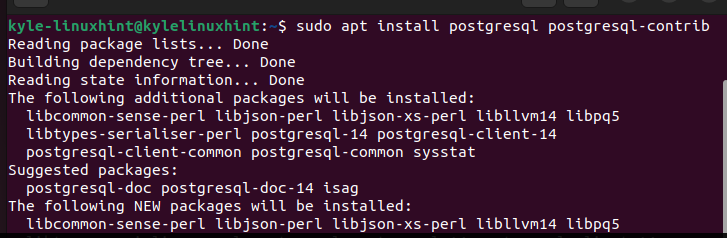
Une fois PostgreSQL installé, démarrez son service comme suit :
sudo systemctl démarre postgresql.serviceMaintenant que PostgreSQL est installé, vous pouvez créer un utilisateur et une base de données pour commencer à l'utiliser. L'étape suivante consiste à installer Docker et à démarrer ses services avant de pouvoir installer PostgresML.
2. Installez Docker
Avec Docker, vous obtiendrez un conteneur pour installer et créer confortablement les applications PostgresML. Ici, nous allons installer un bureau Docker et nous avons besoin d'un Ubuntu 22 64 bits.
Pour installer le bureau Docker, vous pouvez le rechercher à partir du référentiel Docker ou des référentiels Ubuntu. La première chose est de supprimer les versions précédentes de Docker avec la commande suivante :
sudo apt-get supprimer docker docker-engine docker.io conteneurd runcUne fois que vous avez supprimé les versions précédentes, mettez à jour votre système et exécutez la commande suivante pour installer tous les packages prérequis requis :
sudo apte installer lsb-release ca-certificates apt-transport-https logiciel-propriétés-common -et 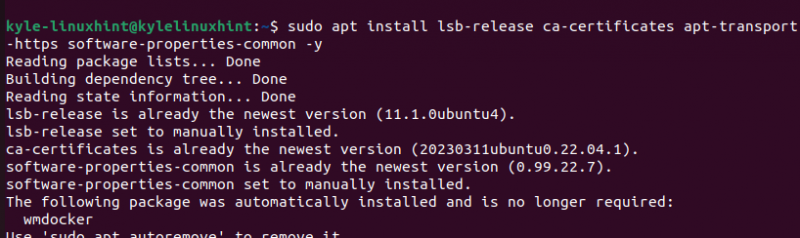

Appuyez sur «y» pour confirmer l'installation de tous les packages et attendez la fin du processus. Si vous recherchez Docker à partir de son référentiel officiel, nous devons ajouter sa clé GPG pour que vous puissiez l'installer sur le terminal. Ajoutez donc la clé Docker GPG en exécutant la commande suivante :
Vous devez également ajouter le référentiel Docker que vous avez inclus avec la clé GPG à la liste des sources de votre Ubuntu. Pour cela, faites écho au dépôt avec la commande suivante :
écho 'deb [arch= $(dpkg --print-architecture) signé par =/usr/share/keyrings/docker-archive-keyring.gpg] https://download.docker.com/linux/ubuntu $(lsb_release -cs) écurie' | sudo tee / etc. / apte / sources.list.d / docker.list > / développeur / nulPour que le système remarque le référentiel Docker ajouté, assurez-vous de mettre à jour le référentiel système via la commande apt.
sudo mise à jour appropriée 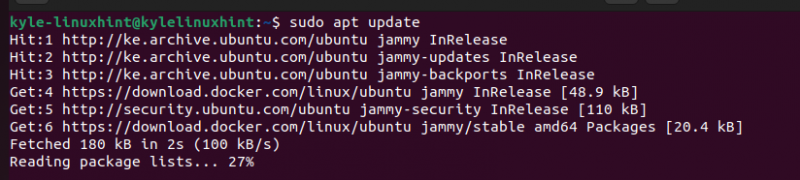
À ce stade, vous pouvez maintenant installer Docker à l'aide du package « docker-ce ». Exécutez la commande suivante :
sudo apte installer docker-ceAppuyez sur « y » pour démarrer l'installation.
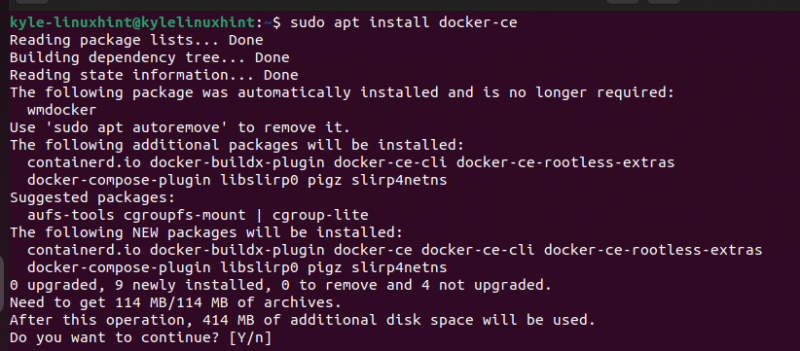
Vous pouvez vérifier que Docker a été installé en vérifiant sa version.

3. Installez PostgresML
Vous êtes prêt et pouvez maintenant installer PostgresML. En tant que projet open source, l'installation de PostgresML vous oblige à accéder à son code GitHub, à le cloner et à créer le projet à l'aide de la commande « docker-compose ».
Commençons par utiliser git pour cloner le dépôt PostgresML avec la commande suivante :
sudo clone git https : // github.com / postgresml / postgresml.git 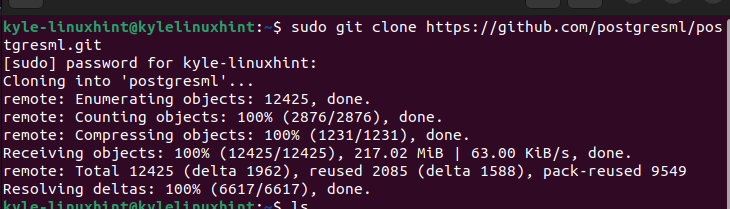
Le clonage fonctionnera jusqu'à 100 %. Une fois l’opération terminée, vous devriez obtenir une sortie similaire à celle de l’image précédente. Vous remarquerez un nouveau répertoire ; « postgresml » a été créé.
Accédez à ce dossier à l’aide de la commande « cd ».

La dernière étape consiste à utiliser la commande « docker-compose up » pour créer et exécuter la base de données PostgresML dans les conteneurs définis dans le fichier « composer.yml » stocké dans le dossier « postgresml ». Une fois la commande exécutée, la création de PostgresML commencera.
https : // github.com / postgresml / postgresml.gitAssurez-vous de disposer d’une connexion Internet stable et d’un espace suffisant. Une fois le processus terminé, vous réussirez à installer PostgresML sur Ubuntu 22 et pourrez commencer à l'utiliser.
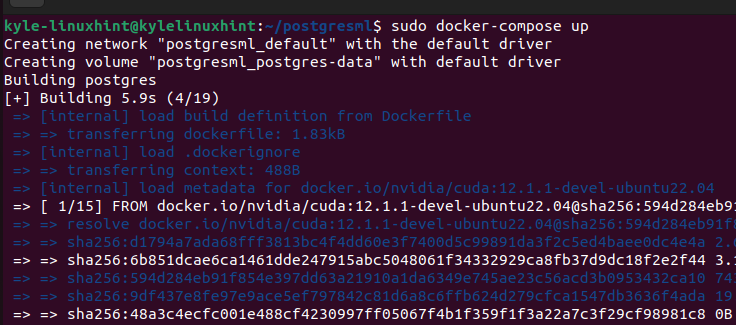
Supposons que vous ne vouliez pas avoir à installer Docker et passer par le clonage et la construction de PostgresML. Vous avez la possibilité d'accéder à la version en ligne de PostgresML où vous pouvez vous inscrire et profiter d'un espace de travail avec 5 Go de données que vous pouvez utiliser pour créer vos solutions évolutives basées sur l'IA. Vérifiez Page officielle de PostgresML et inscrivez-vous pour commencer.
Conclusion
Cet article expliquait les étapes à suivre pour installer PostgresML sur Ubuntu 22. Nous avons vu les étapes à suivre, de l'installation de Postgres à l'installation de Docker et PostgresML. Néanmoins, nous avons mentionné l'option la plus simple consistant à s'inscrire à PostgresML pour l'utiliser sur le navigateur au lieu de l'installer sur le système. C'est ça!